Transmisje na żywo w Twitchu zależą od powiadomień, aby zachęcić zapalonych obserwatorów do obejrzenia określonej zawartości w określonym momencie. Ale czasami powiadomienia Twitcha nie działają.
Użytkownicy Twitcha najwyraźniej mają różne problemy z powiadomieniami i nie występują, bez względu na to, co próbują. Dzisiaj postaramy się rozwiązać wszystkie problemy związane z powiadomieniami, które napotkali użytkownicy Twitcha.
Sprawdź poniżej rozwiązania typowych problemów.
Jak włączyć powiadomienia dla Twitcha?
1. Spróbuj użyć innej przeglądarki
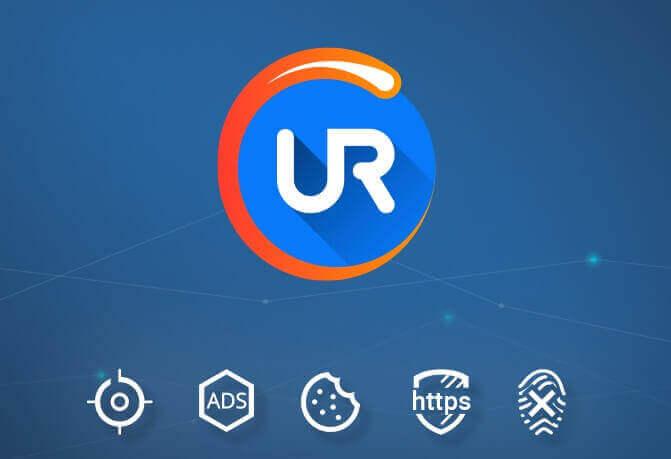
Czasami zmiana przeglądarki może pomóc rozwiązać ten problem. Spróbuj użyć innej przeglądarki, aby zalogować się do Twitcha i zmienić ustawienia.
Możesz używać dowolnej przeglądarki, ale zalecamy wypróbowanie przeglądarki UR ze względu na jej funkcje związane z prywatnością.
Ta przeglądarka jest podobna do Chrome, ale ma zaawansowane funkcje śledzenia, phishingu i złośliwego oprogramowania, więc jeśli potrzebujesz niezawodnej przeglądarki, koniecznie wypróbuj UR Browser.
Co sprawia, że przeglądarka UR jest bezpieczniejsza niż inne przeglądarki? Przeczytaj naszą szczegółową recenzję, aby się dowiedzieć!
2. Powiadomienia Twitch Live nie działają
Upewnij się, że masz włączone powiadomienia na żywo
- Otwórz Twitch w sieci.
- Kliknij swój awatar w prawym górnym rogu i otwórz Ustawienia.
- Wybierz Powiadomienia > Na Twitchu.
- Upewnić się, że Powiadomienia na żywo są włączone.

- Alternatywnie możesz spróbować wyłączyć Inteligentne powiadomienia opcja.
Włącz powiadomienia na żywo w przeglądarce
- Nawigować do Ustawienia jeszcze raz.
- Wybierać Powiadomienia.
- Pod Odbieraj powiadomienia przeglądarki dla tego urządzenia sekcja kliknij Włączyć.

- Po wyświetleniu monitu kliknij Dopuszczać.
3. Powiadomienia Twitch Push nie działają
Zainstaluj ponownie aplikację
- Na pasku wyszukiwania systemu Windows wpisz polecenie Sterowanie i otwórz Panel sterowania.
- Wybierać Odinstaluj program.
- Usuń aplikację Twitch.
- Przejdź do oficjalnej sekcji pobierania Twitcha tutaj.

- Pobierz i zainstaluj ponownie Twitcha.
- Zaloguj się do aplikacji i upewnij się, że wszystkie powiadomienia są włączone.
Upewnij się, że inteligentne powiadomienia są wyłączone
- otwarty Skurcz.
- Wybierać Ustawienia.
- Wybierz Powiadomienia.
- Przełącz Inteligentne powiadomienia wyłączone.

Streamuj Twitcha bez wysiłku w 2019 roku dzięki 3 przeglądarkom, które wypróbowaliśmy dla Ciebie.
4. Powiadomienie o Twitch Sub nie wyświetla się
Wyczyść pamięć podręczną przeglądarki
- Naciśnij Shift + Control + Delete, aby przynieść Wyczyść dane przeglądania Windows.
- Wybierz Obrazy i pliki z pamięci podręcznej i Pliki cookie i inne dane witryny.
- Kliknij na Wyczyść dane przycisk.

Zresetuj przeglądarkę (Chrome)
- Otwórz swoje przeglądarka ustawienia.
- Przejdź na dół.
- Rozszerzać Zaawansowane opcje i przewiń w dół.
- Kliknij Przywróć ustawienia do ich oryginalnych ustawień domyślnych.
- Kliknij Resetowanie ustawień.

5. Powiadomienie o Twitch Resub nie wyświetla się
Wyczyść pamięć podręczną przeglądarki
- Naciśnij Shift + Control + Delete, aby przynieść Wyczyść dane przeglądania Windows.
- Wybierz Obrazy i pliki z pamięci podręcznej i Pliki cookie i inne dane witryny.
- Kliknij na Wyczyść dane przycisk.

Wyślij bilet do Twitcha
- Przejdź do pomocy technicznej Twitcha tutaj.
- Wprowadź swoje poświadczenia i opisz problem.

- Wyślij bilet i poczekaj na odpowiedź. Wsparcie Twitcha jest zazwyczaj dość szybkie w rozwiązywaniu problemów.
6. Twitch nie wysyła powiadomień e-mail
Ponownie włącz powiadomienia e-mail
- Otwórz Twitch.
- otwarty Skurcz.
- Wybierać Ustawienia.
- Wybierz Powiadomienia > E-mailem.

- Przełącz Wszystkie e-maile opcja.
Ponownie ustaw swój adres e-mail
- otwarty Ustawienia w Twitchu.
- Wybierać Bezpieczeństwo i prywatność.
- Kliknij pióro edycyjne po prawej stronie.
- Zmień swój adres e-mail na alternatywny adres i zweryfikuj to.

- Wróć i wprowadź ponownie swój stary adres e-mail i zweryfikuj to.
- Teraz w swoim kliencie poczty upewnij się, że wiadomości e-mail Twitcha nie są spamem.
Jeśli chcesz otrzymywać powiadomienia z Twitcha na pulpicie, ale ich nie ma, sprawdź te kroki, aby to działało.
7. Powiadomienia Twitcha nie działają na Androidzie
Włącz powiadomienia
- Otwórz aplikację Twitch.
- Nawigować do Ustawienia > Powiadomienia.
- Upewnij się, że wszystko Powiadomienia dla mobilny są włączone.
- Możesz też przejść do ustawień telefonu, wybierz Aplikacje powiadomienia, i zlokalizuj Skurcz na liście zainstalowanych aplikacji.
- Otworzyć Skurcz z listy i wybierz Powiadomienia.

- Zaznacz wszystkie pola. Upewnij się także, że Twitch ma wszystkie wymagane uprawnienia.
Zainstaluj ponownie aplikację
- w Ustawienia > Aplikacje powiadomienia > Wszystkie aplikacje, Wybierz Skurcz.
- Wybierać Odinstaluj.

- Przejdź do Sklep Play i zainstaluj Skurcz.
- Poszukaj ulepszeń.
8. Powiadomienia Twitcha nie działają na iOS
Włącz powiadomienia
- otwarty Skurcz.
- otwarty Ustawienia > Powiadomienia.

- Upewnij się, że wszystkie powiadomienia na komórki są włączone.
Zainstaluj ponownie aplikację
- Na ekranie głównym przytrzymaj Skurcz i przeciągnij w górę, aby go odinstalować.
- Nawigować do Sklep z aplikacjami i zainstaluj ponownie Twitcha.
- Zaloguj się przy użyciu swoich poświadczeń i poszukaj ulepszeń.


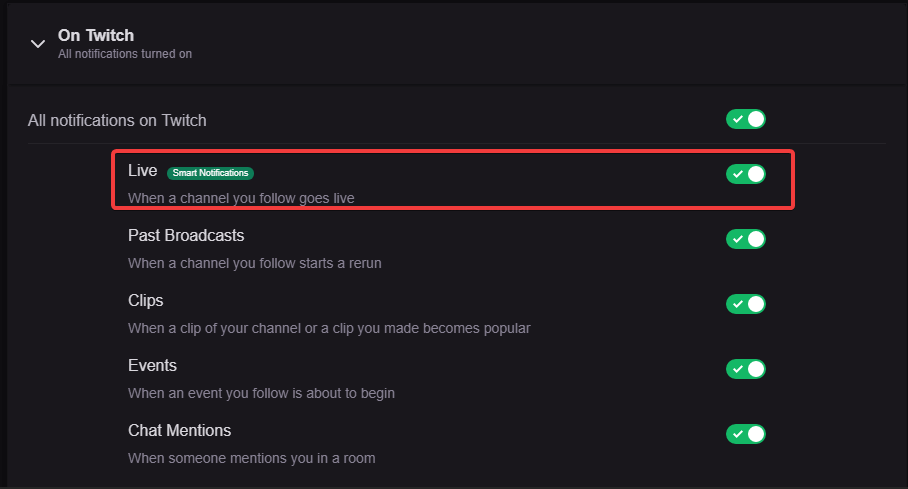
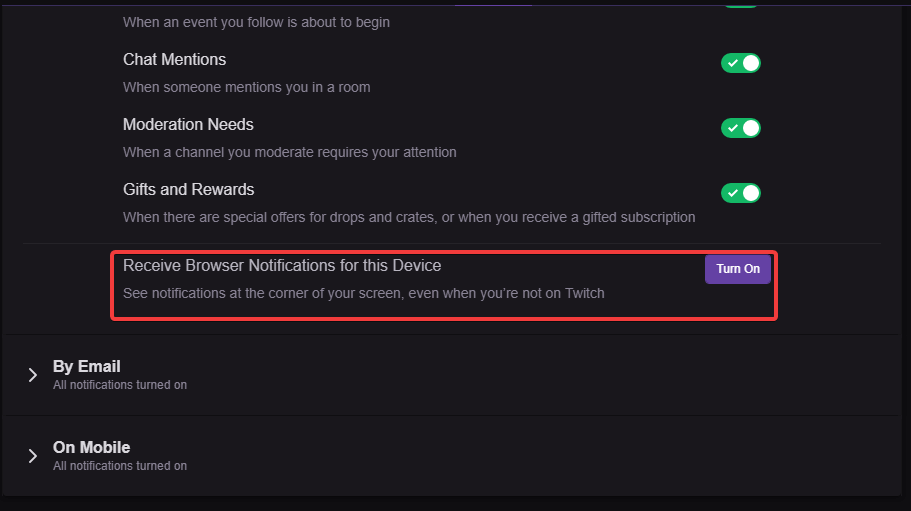
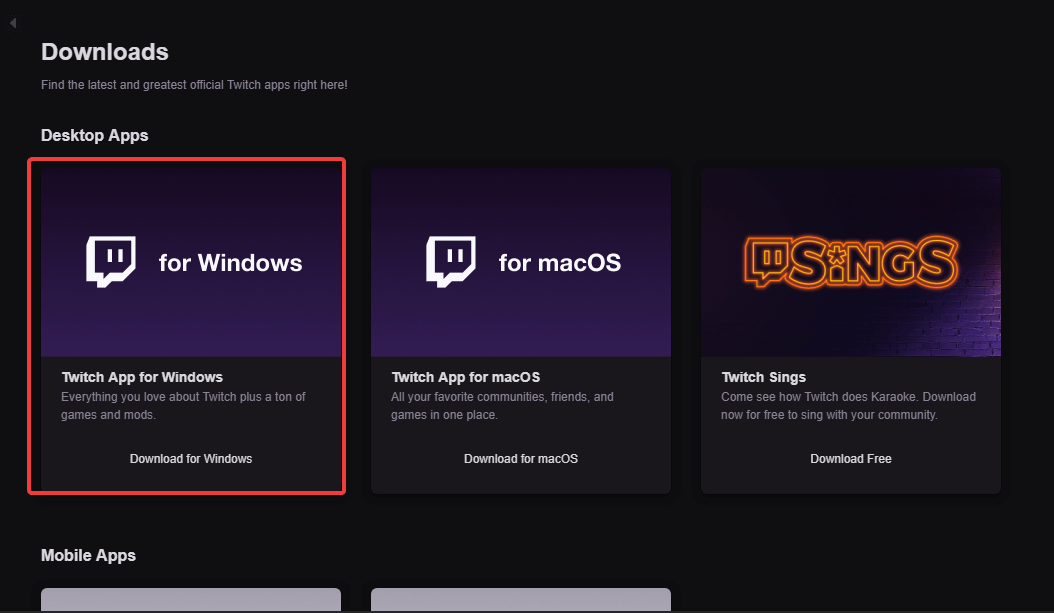
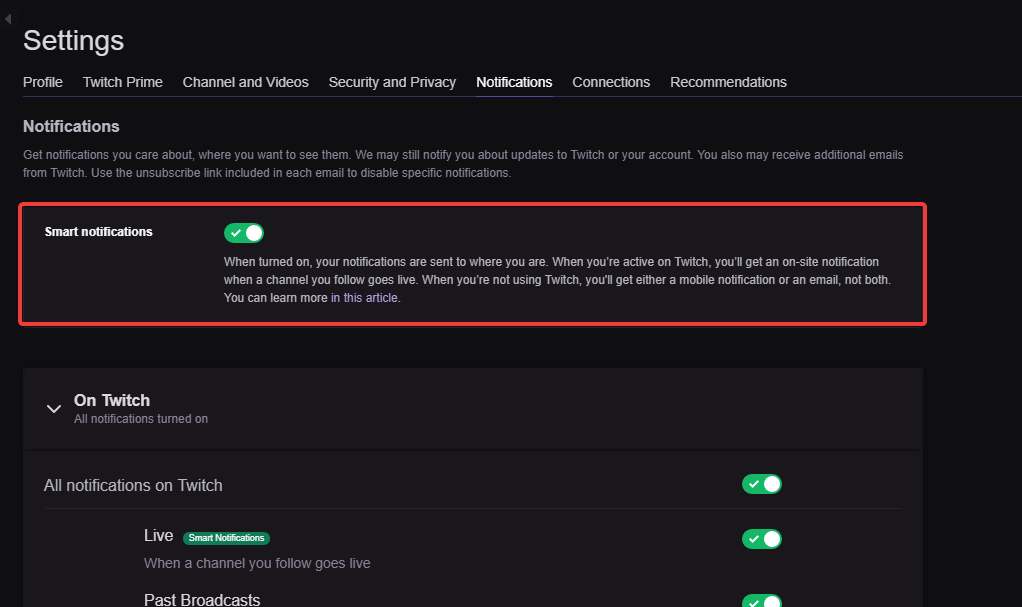
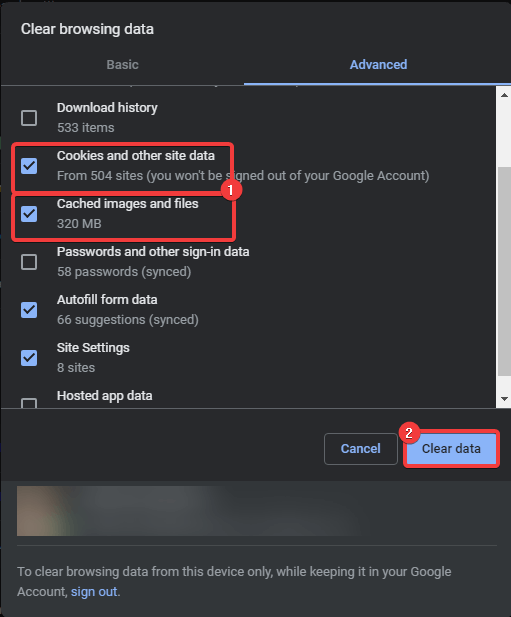
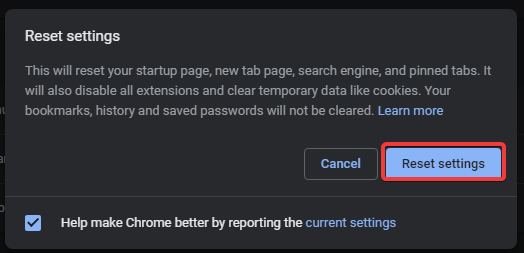
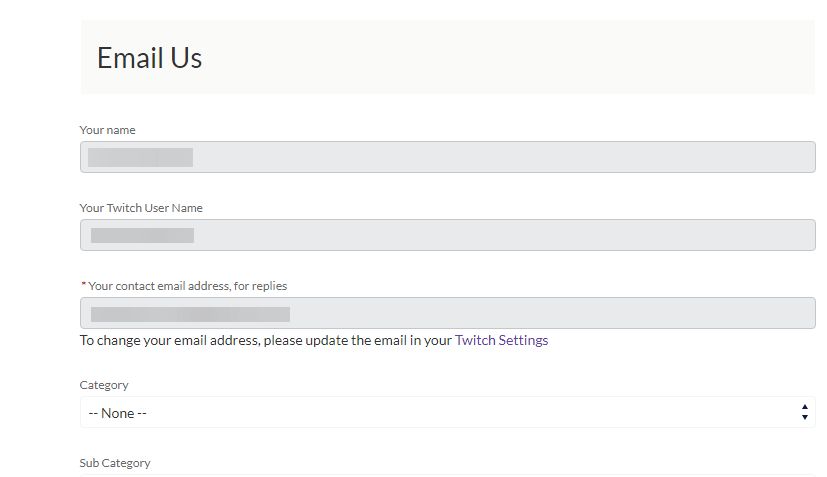
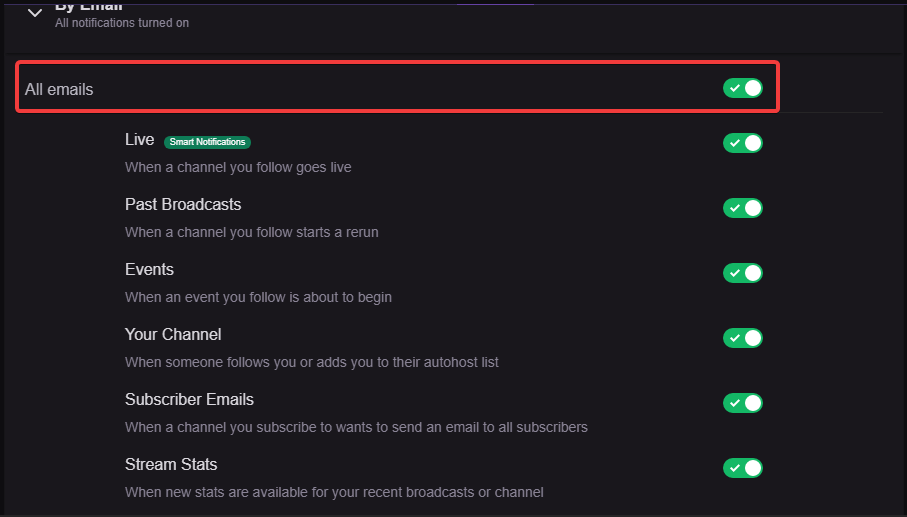
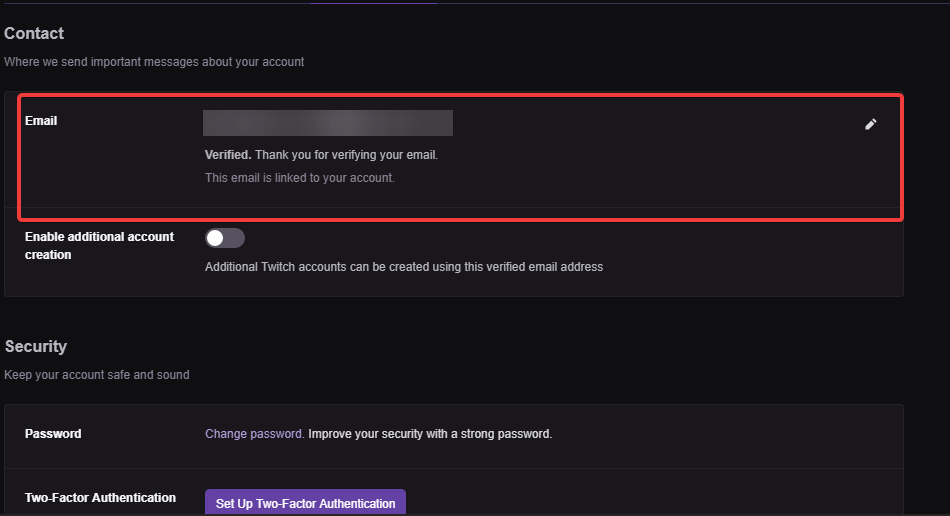
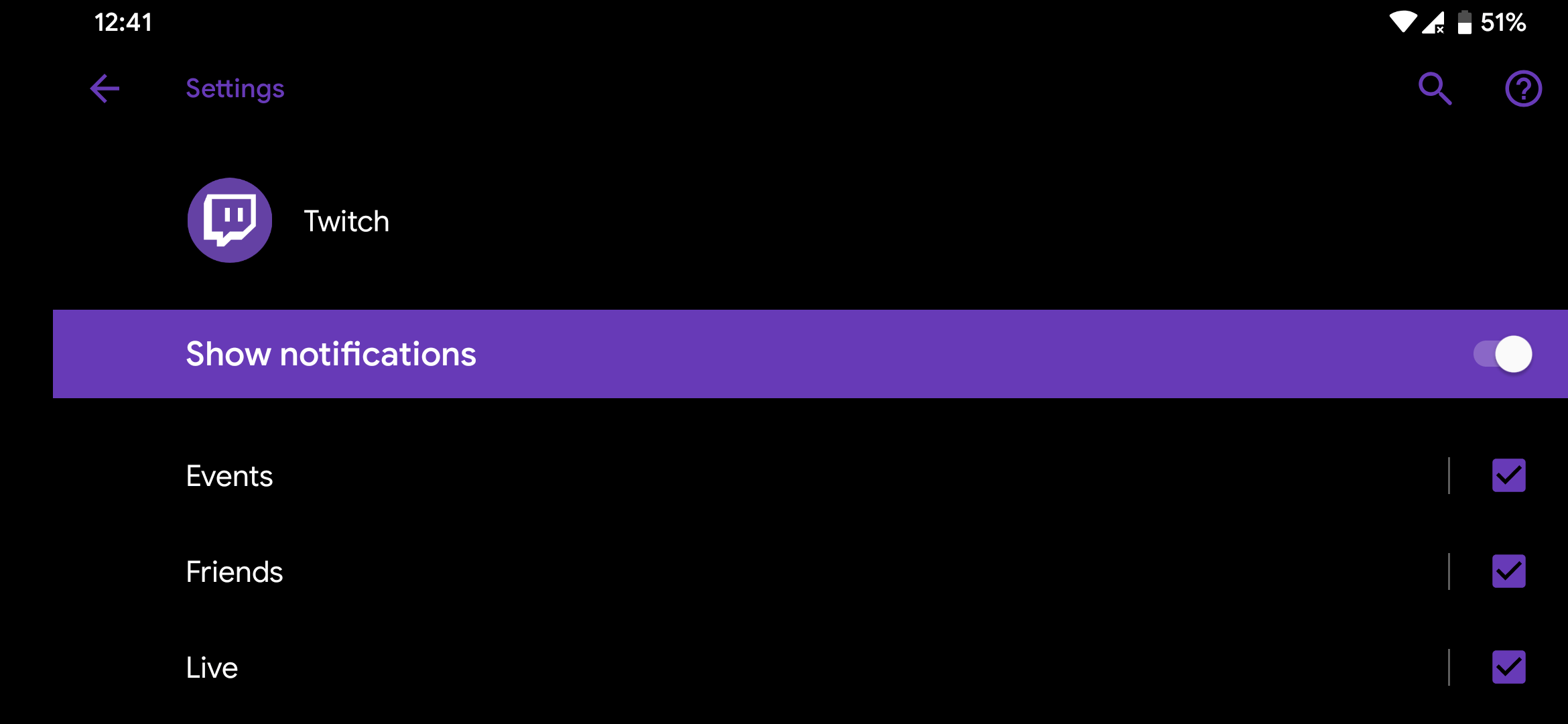
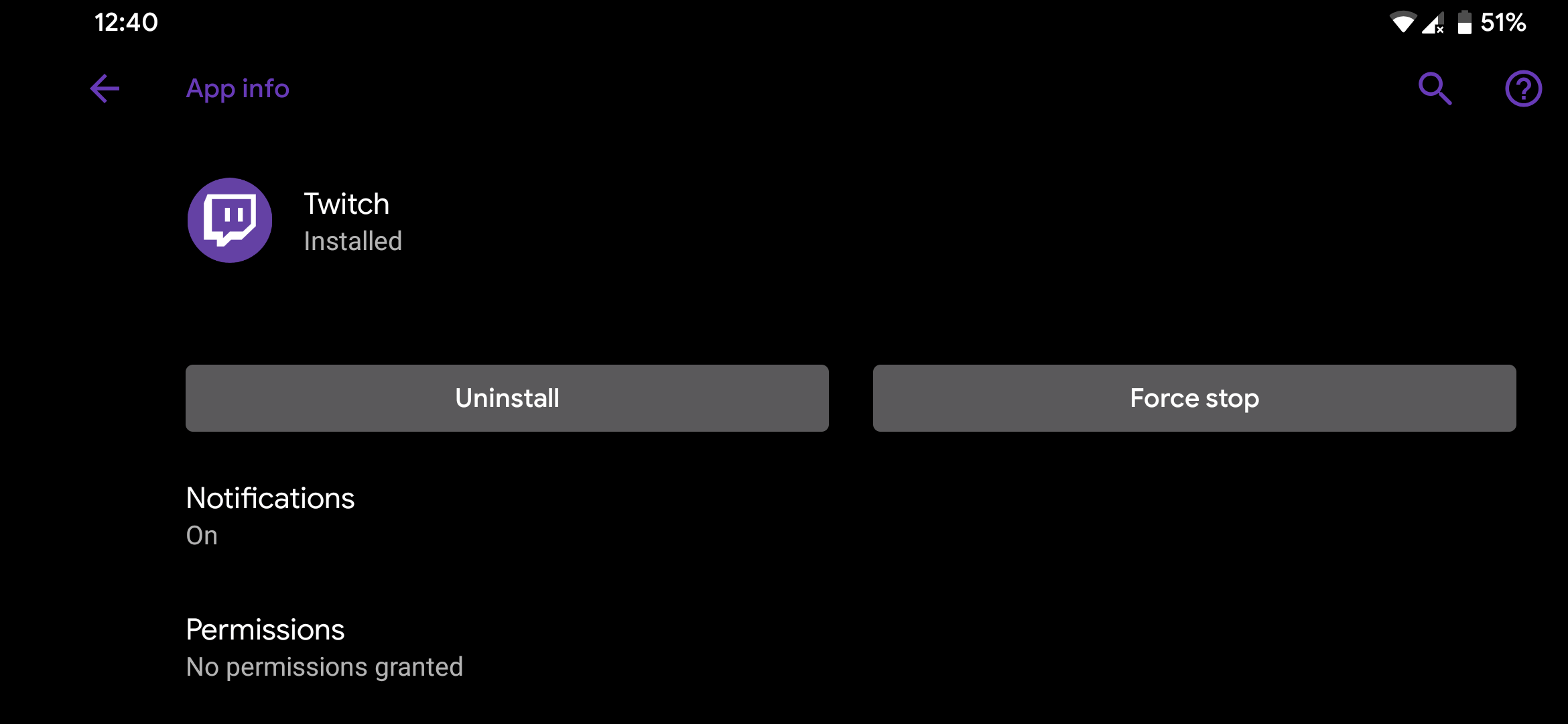
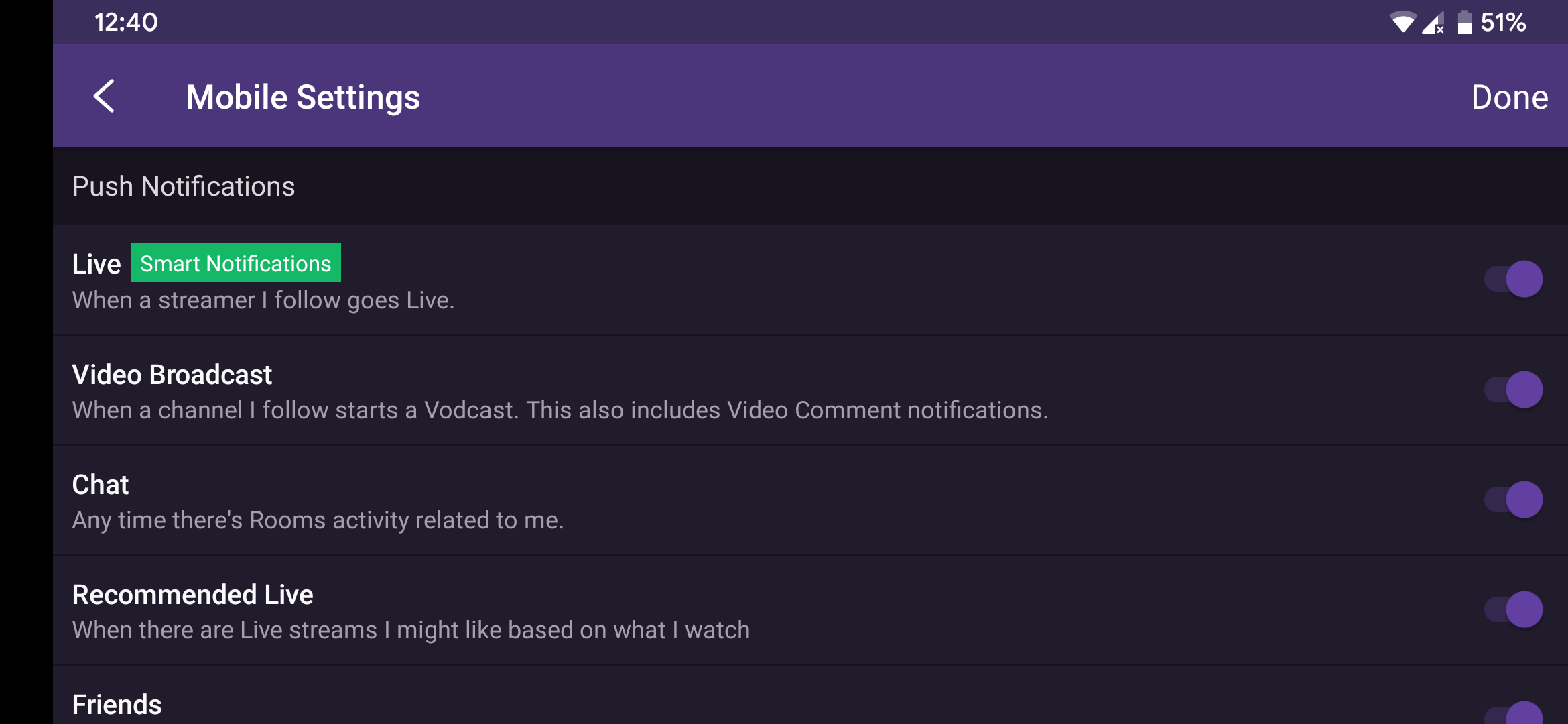
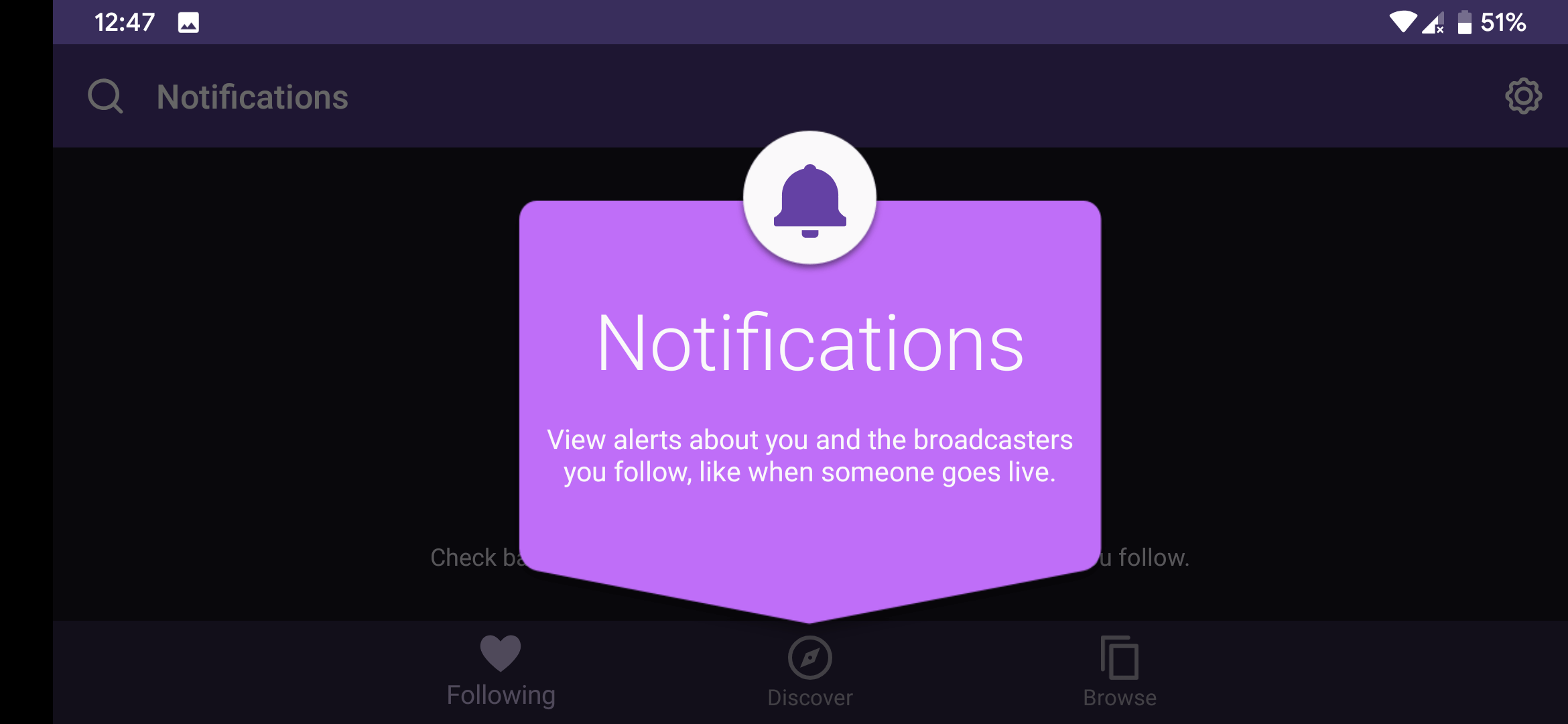

![Błąd renderera audio: Uruchom ponownie komputer [ROZWIĄZANE]](https://pogotowie-komputerowe.org.pl/wp-content/cache/thumb/e6/45cc591478a83e6_150x95.png)

![Jak naprawić dźwięk Netflix, jeśli nie synchronizuje się [FULL FIX]](https://pogotowie-komputerowe.org.pl/wp-content/cache/thumb/f1/6420d40c0901af1_150x95.jpg)
